Apple регулярно продает все больше и больше Apple Watch. Пользователи с удовольствием покупают их в подарок или для себя, несмотря на все недостатки. При первом включении смарт-часы довольно легко активируются по инструкциям на экране, но после некоторые владельцы впадают в ступор. В первую очередь, скачивают приложения для watchOS, но что дальше? Перед тем, как забивать память софтом, нужно правильно настроить Apple Watch, вот только купертиновцы не дают подобных рекомендаций, оставляя на усмотрение владельцев. Мы же взяли на себя смелость и составили список советов, которые понадобятся и новичкам, и опытным пользователям.
ПОДПИШИСЬ НА "СУНДУК АЛИ-БАБЫ" И УЗНАВАЙ О КРУТЫХ ТОВАРАХ СО СКИДКОЙ
Содержание статьи
Как скачать циферблаты на Apple Watch
Первое, что хотят сделать пользователи — изменить циферблат на Apple Watch. Сделать это можно как на самих часах, удерживая главный экран, так и через iPhone. Предлагаю рассмотреть второй вариант, так как он элементарно удобнее. Вдобавок так вы сможете увидеть больше циферблатов для Apple Watch.
- Зайдите в приложение Watch на iPhone, скачав его по этой ссылке.
- Внизу нажмите на вкладку «Циферблаты».
- Пролистайте список циферблатов до конца и выберите понравившийся.
- Нажмите на него, после чего настройте. В зависимости от циферблата, можно поменять расширения, добавив туда полезные виджеты. Например, погоду, дату, пульс, кольца активности.
- Выберите понравившийся цвет, после чего нажмите «Добавить».
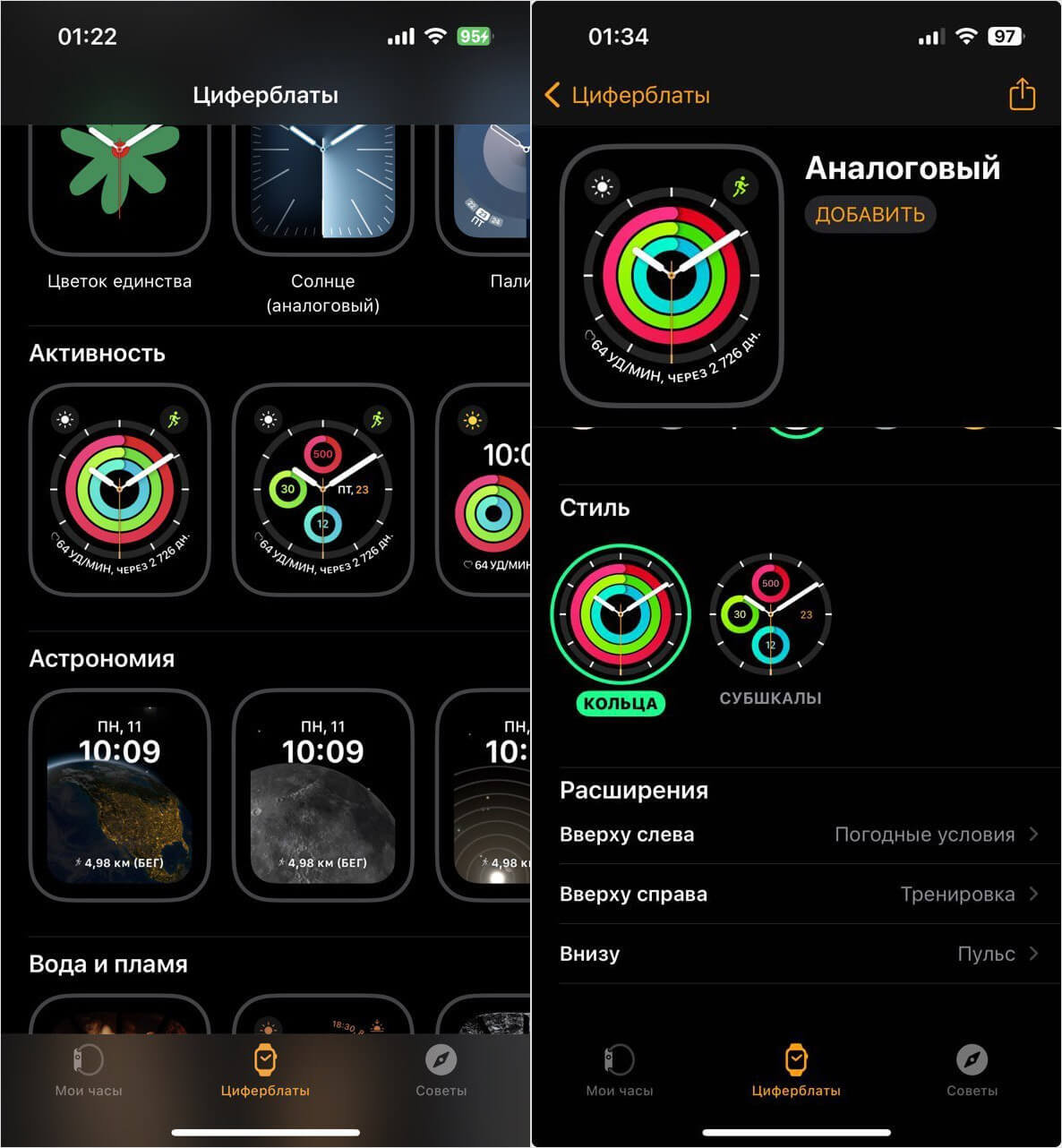
Циферблаты до мелочей настраиваются прямо в приложении Watch
После этого новый циферблат установится на Apple Watch. Так вы можете выбирать различные заставки и даже устанавливать вместо них фото! Захотите поменять — просто удерживайте главный экран на часах и свайпайте его вправо-влево как на iPhone.
Недорогие кнопочные телефоны, которые точно будут работать, если Apple отключит Айфоны в России
Как настроить звонки на Apple Watch
Одна из главных фишек смарт-часов — возможность ответить на звонок с Apple Watch. Это можно сделать даже с часов без поддержки eSIM благодаря аккаунту iCloud и подключению по Wi-Fi, предварительно отключив экономию заряда.
- Зайдите в настройки Айфона и выберите приложение Watch.
- В пункте «Основные» активируйте ползунок Handoff, чтобы была возможность переключить звонок с iPhone на Apple Watch.
- Далее перейдите в пункт «Телефон» и включите «Повтор iPhone».
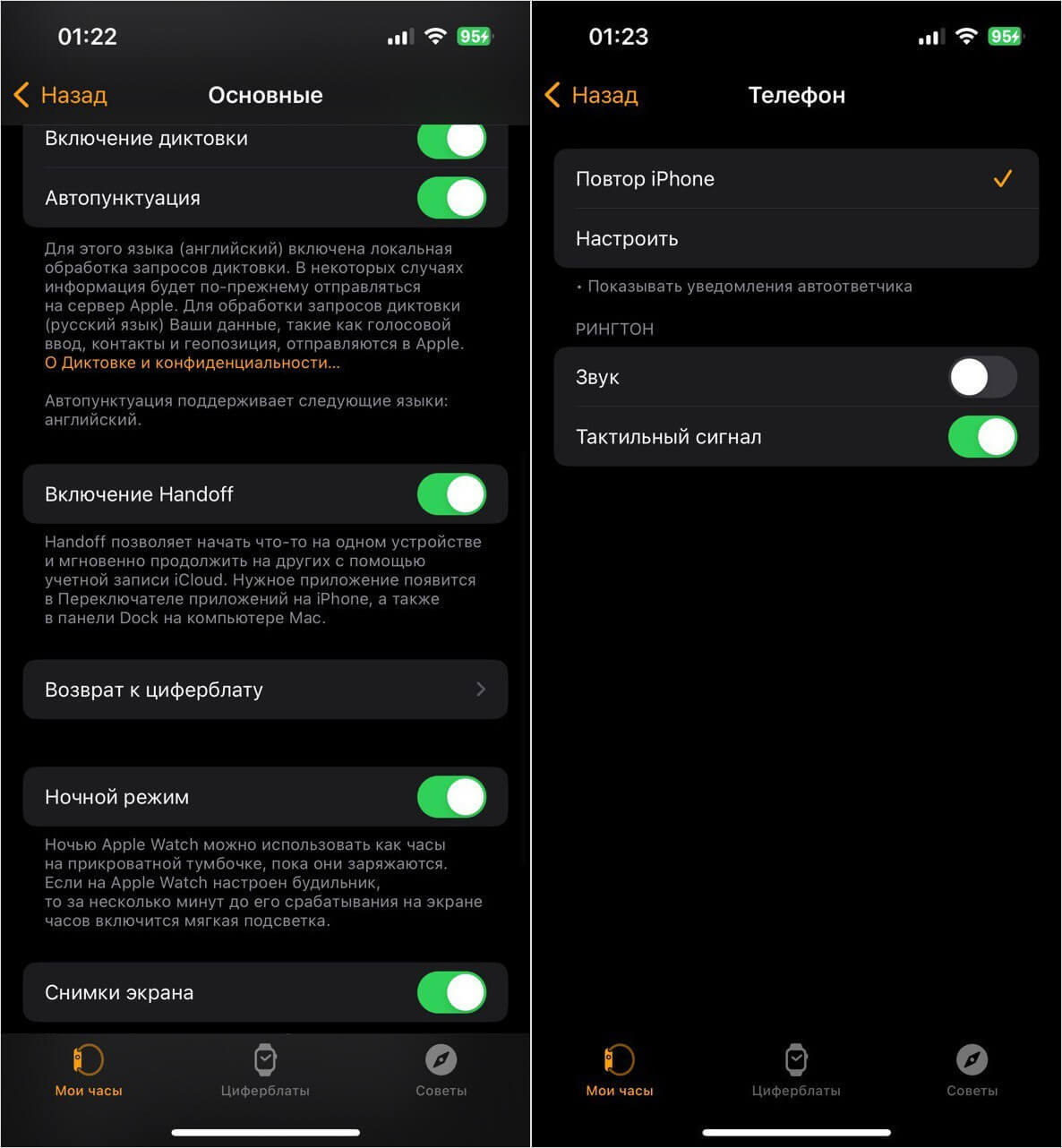
Предварительно настройте звонки на Apple Watch, чтобы принимать вызовы
Теперь вам нужно на всякий случай перейти в настройки iPhone — «Телефон» и выбрать «На других устройствах», активировав ползунок. Так вы сможете принимать звонки на Apple Watch, когда Айфона нет рядом. Чтобы совершить вызов с Apple Watch, просто перейдите в пункт «Телефон» на смарт-часах, выберите нужный контакт и тип вызова (обычный или аудио FaceTime).
Кажется, я наконец нашел лучшую беспроводную мышь для ноутбука. Обзор бесшумной и удобной Ugreen MU001
Удалить приложение с Apple Watch
При необходимости вы можете очень быстро удалить приложение с Apple Watch, причем даже если оно встроено в watchOS. Сделать это можно разными способами — вот основной и самый быстрый.
- Разблокируйте Apple Watch и нажмите на Digital Crown.
- Прокрутите список приложений и найдите нужное.
- Затем удерживайте его.
- Дождитесь, пока активируется режим редактирования, после чего нажмите на значок «Удалить».
- Подтвердите удаление.
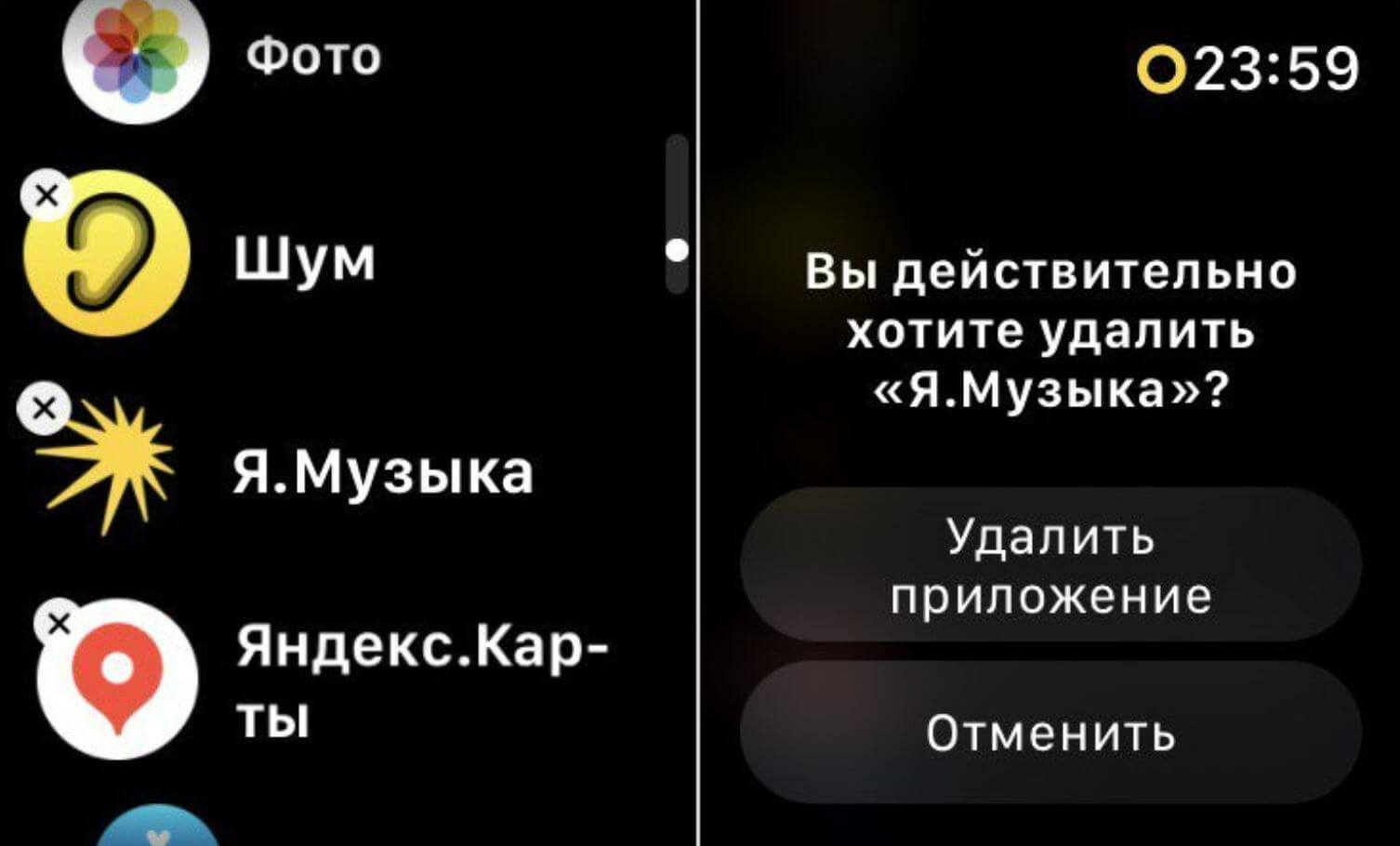
Удалить приложения можно как с Apple Watch, так и через iPhone
То же самое вы можете сделать через Айфон, просто отключив отображение приложения на Apple Watch.
- Зайдите в приложение Watch и выберите на вкладке «Мои часы» нужное приложение.
- Перейдите в него и отключите ползунок возле «Показ на Apple Watch».
- Если это кнопки нет, нажмите вместо нее «Удалить приложение с Apple Watch». При необходимости вы можете вернуть его, просто зайдя в этот пункт и нажав «Установить».
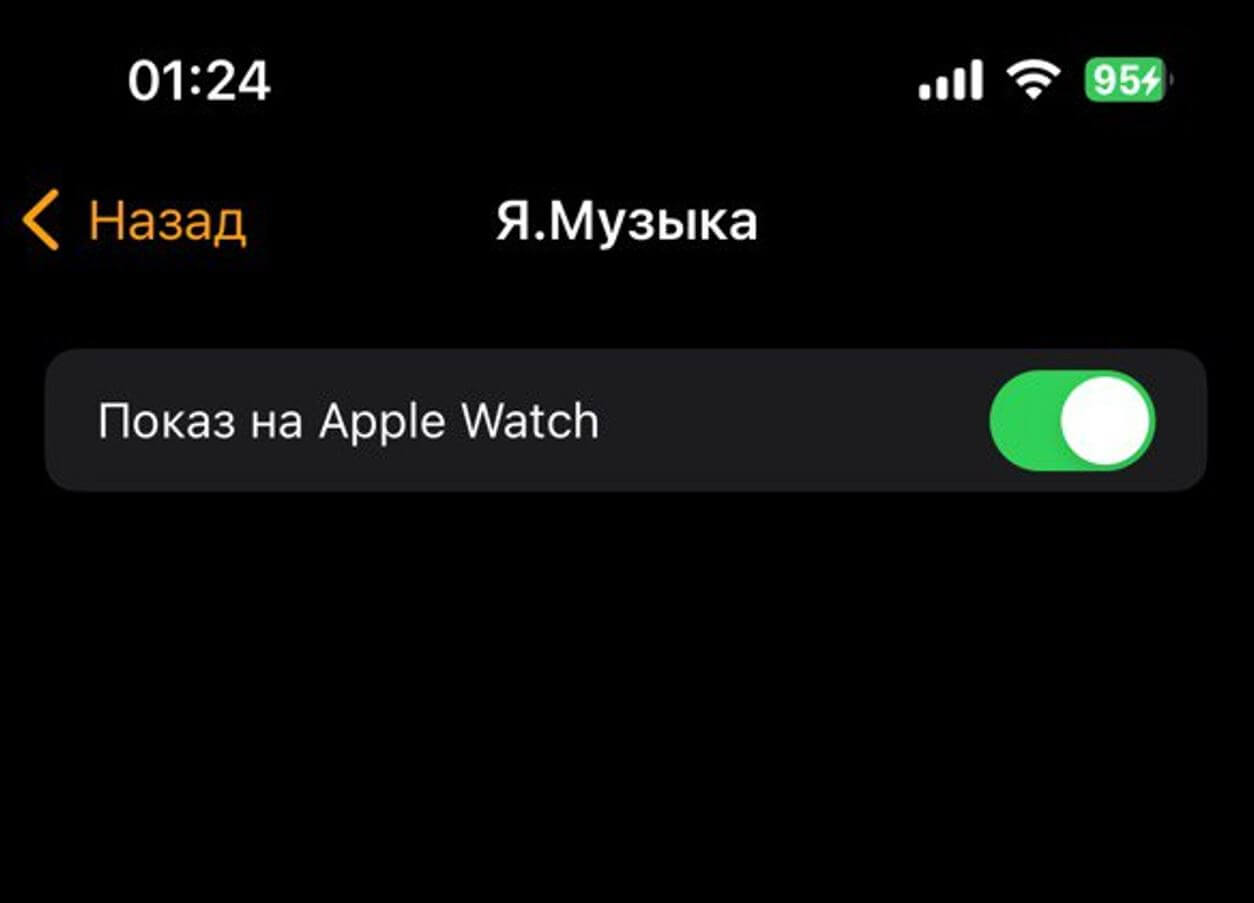
Можно скрыть приложение с Apple Watch с Айфона
Ремешок для Apple Watch
Создание скриншота на Apple Watch
Чтобы зафиксировать какую-либо информацию, вы можете сделать снимок экрана на Apple Watch. Он синхронизируется с iPhone за считанные секунды и отобразится в папке «Недавние». Однако перед его созданием не забудьте включить функцию.
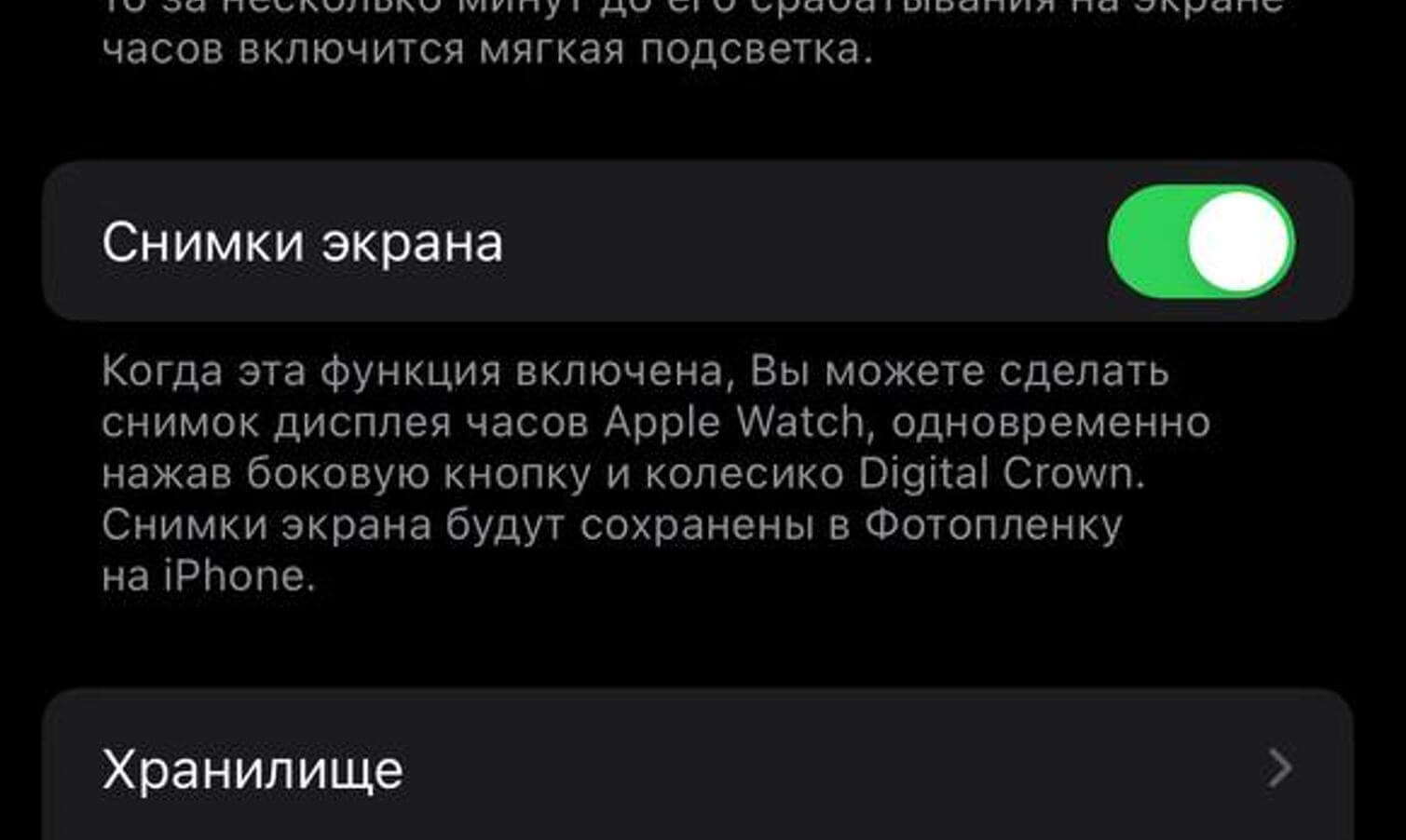
Перед тем, как делать скриншоты на Apple Watch, нужно их включить
- Зайдите в приложение Watch на iPhone.
- Перейдите на вкладку «Мои часы», затем «Основные».
- Пролистайте страницу вниз и активируйте «Снимки экрана».
Теперь выберите нужный контент на экране и одновременно зажмите Digital Crown и боковую кнопку. После этого должна появиться вспышка экрана и сработает вибрация, а в приложении фото на iPhone отобразится скриншот с Apple Watch.
5 бесполезных функций Apple Watch, которые лучше отключить сразу после покупки
Как найти Айфон через Apple Watch
Если вы пришли домой и в какой-то момент обнаружили, что потеряли Айфон, вы можете найти его с помощью Apple Watch. Для этого вам даже не нужно пользоваться Локатором — все намного проще.
- Разблокируйте часы и нажмите боковую кнопку.
- Внизу нажмите «Изменить» и добавьте в Пункт управления Ping.
- Выйдите из меню редактирования и нажмите на иконку — вы услышите громкий звуковой сигнал iPhone.
- Нажимайте его до тех пор, пока не обнаружите смартфон.
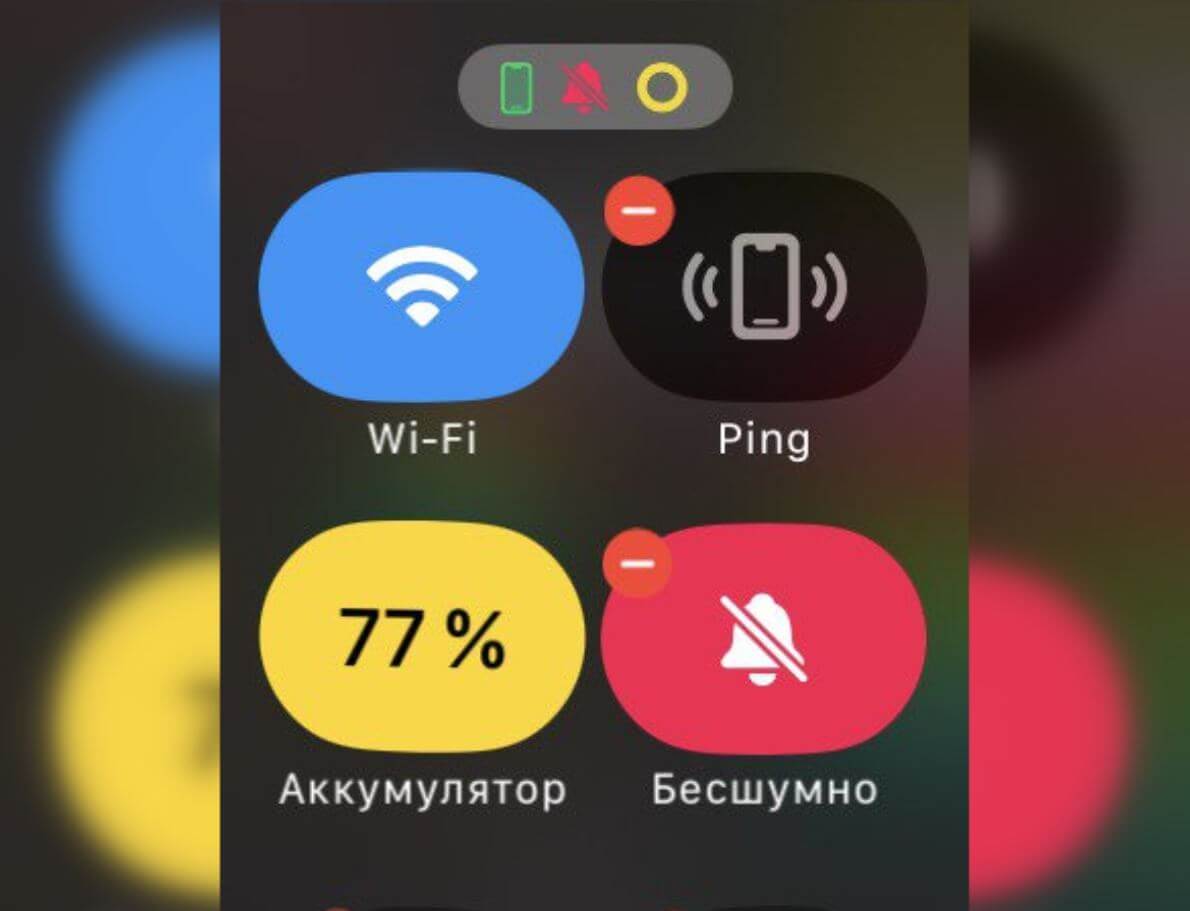
Добавьте кнопку поиска в Пункт управления, чтобы быстро искать iPhone через Apple Watch
Схожим образом можно искать Apple Watch с iPhone — просто нужно добавить иконку поиска часов в Пункт управления. Интересно, что в других странах при удерживании иконки пинга начинает отображаться направление и примерное расстояние до устройства благодаря чипу UWB! Он же используется и в AirTag, но в России недоступен. А как пользоваться маячком правильно — читайте в нашем материале.

Как настроить Apple Watch в первый раз?








